
- •Содержание
- •ВВЕДЕНИЕ
- •Используемое оборудование и программное обеспечение
- •Состав, структура и порядок проведения лабораторных занятий
- •Оценивание результатов
- •Ограничения и требования
- •Использованные источники
- •Цель работы
- •Основные теоретические положения
- •Подготовка к работе
- •Лабораторное задание
- •Порядок выполнения работы и рекомендации
- •Ввод и подготовка схемы
- •Частотный анализ. АЧХ
- •Частотный анализ. ФЧХ
- •Частотный анализ. Групповое время запаздывания
- •Содержание отчета
- •Контрольные вопросы
- •ЛАБОРАТОРНАЯ РАБОТА №2 Исследование моделей полупроводниковых приборов
- •Цель работы
- •Основные теоретические положения
- •Подготовка к работе. Часть 1
- •Лабораторное задание. Часть 1
- •Порядок выполнения и рекомендации. Часть 1
- •Подключение библиотек модели и символа компонента к проекту
- •Построение выходных ВАХ БТ
- •Построение входных ВАХ БТ
- •Подготовка к работе. Часть 2
- •Лабораторное задание. Часть 2
- •Порядок выполнения и рекомендации. Часть 2
- •Ввод и подготовка схемы
- •Анализ по постоянному току
- •Частотный анализ
- •Временной анализ. Отклики на синусоидальное воздействие. Анализ Фурье
- •Обработка экспериментальных данных
- •Содержание отчета
- •Контрольные вопросы
- •ЛАБОРАТОРНАЯ РАБОТА №3 Исследование шумовых и температурных свойств усилительного каскада на биполярном транзисторе
- •Цель работы
- •Основные теоретические положения
- •Подготовка к работе
- •Лабораторное задание
- •Порядок выполнения работы и рекомендации
- •Ввод и подготовка схемы
- •Анализ шумов
- •Температурный анализ. Подготовка схемы
- •Температурный анализ. Parametric Sweep. Анализ эффективности
- •Обработка экспериментальных данных
- •Содержание отчета
- •Контрольные вопросы
- •Цель работы
- •Основные теоретические положения
- •Подготовка к работе
- •Лабораторное задание
- •Порядок выполнения и рекомендации
- •Подготовка схемы
- •Анализ чувствительности методом приращений
- •Задание допусков параметров элементов
- •Расчет на наихудший случай
- •Анализ Монте-Карло
- •Параметрическая оптимизация. Создание целевых функций для оптимизации рабочей точки
- •Параметрическая оптимизация в PSpice Advanced Analysis
- •Параметрическая оптимизация. Оценка результатов
- •Содержание отчета
- •Контрольные вопросы
- •Список литературы
- •ПРИЛОЖЕНИЕ 1
- •ПРИЛОЖЕНИЕ 2
- •ПРИЛОЖЕНИЕ 3
- •Примечания
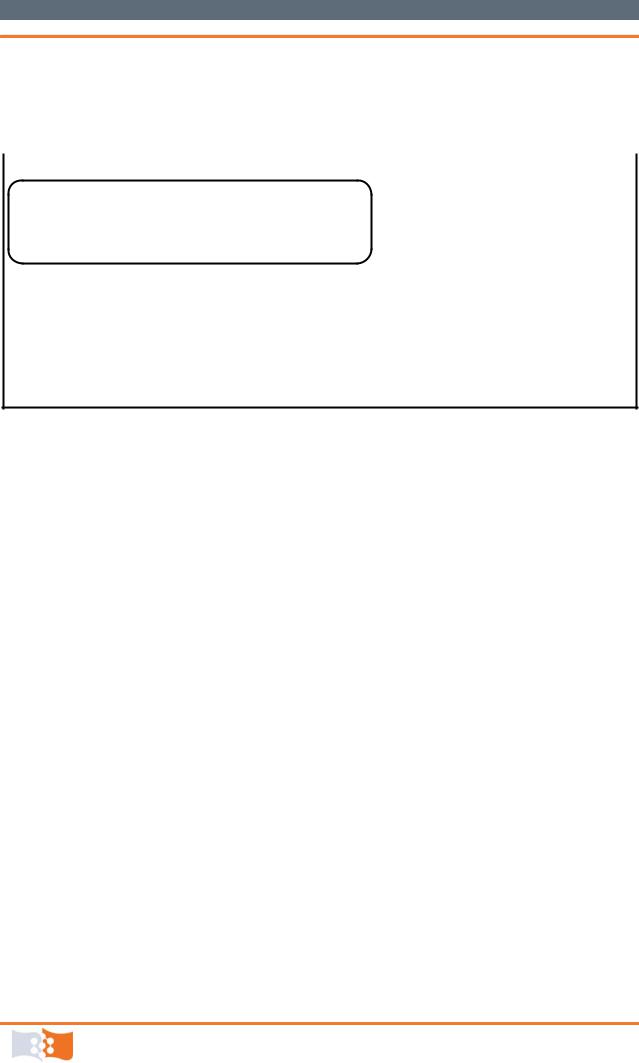
Лабораторная работа №1. Статический, частотный и временной анализ пассивной RLC цепи Частотный анализ. АЧХ
15. Сохранить текст из выходного файла в заготовке отчета, предварительно удалив из него пустые строки. Выделить в тексте результаты расчета малосигнальной передаточной функции в режиме анализа по постоянному току, входного и выходного сопротивлений (рис. 13).
**** SMALL-SIGNAL CHARACTERISTICS |
|
|
результаты расчета малосиг- |
|
|
V(I_I1)/V_V1 = -2.500E-01 |
|
|
нальной передаточной функ- |
|
|
INPUT RESISTANCE AT V_V1 = 4.000E+01 |
ции в режиме анализа по |
|
OUTPUT RESISTANCE AT V(I_I1) = 2.750E+01 |
постоянному току, входного и |
|
выходного сопротивлений |
|
|
JOB CONCLUDED |
|
|
|
|
**** 12/02/10 00:34:15 ******* PSpice 16.0.0 (July 2006) ****** ID# 0 *
**Profile: "SCHEMATIC1-post" [ C:\OrCAD_Data\test-
*pspicefiles\schematic1\post.sim ]
****JOB STATISTICS SUMMARY
Total job time (using Solver 1) = .02
Рис. 13. Фрагмент выходного файла (Output file)
Более подробно текстовый интерфейс программы PSpise A/D, работа с файлами *.cir и *.out, директивы моделирования описаны в [11, 17, 18].
Частотный анализ. АЧХ
16. Преобразовать схему в соответствии с п. 3 лабораторного задания. Вместо источника входного воздействия поставить источник VAC или IAC (в соответствии с вариантом), амплитуду переменной составляющей задать произвольно, но не равной нулю. Остальные источники исключить из схемы.
Источник тока имеет бесконечное внутреннее сопротивление (разрыв цепи), а источник напряжения нулевое (перемычка).
Поскольку цепь линейная, а снять требуется АЧХ и ФЧХ амплитуда входного воздействия роли не играет (в пределах величин допустимых в
PSpice, для напряжений и токов – 1010 вольт или ампер).
VAC и IAC – источники гармонического сигнала для частотного анализа, могут использоваться для анализа по постоянному току.
17.Создать новый профиль моделирования.3
18.Выбрать тип анализа AC Sweep – анализ схемы в частотной области. Первоначальные параметры анализа задать, как показано на рис. 14.
Выбор шага по частоте: Linear – линейный, Logarithmic – логарифмический. Для линейного шага указывается общее число точек на шкалу (Total Points), для логарифмического число точек на декаду или окта-
ву (Points/Decade(Octave)). Start Frequency – начальная частота анализа, не может быть равна 0. End Frequency – конечная частота анализа.
Основы компьютерного проектирования и моделирования РЭС |
23 |
|
Лабораторный практикум |
||
|
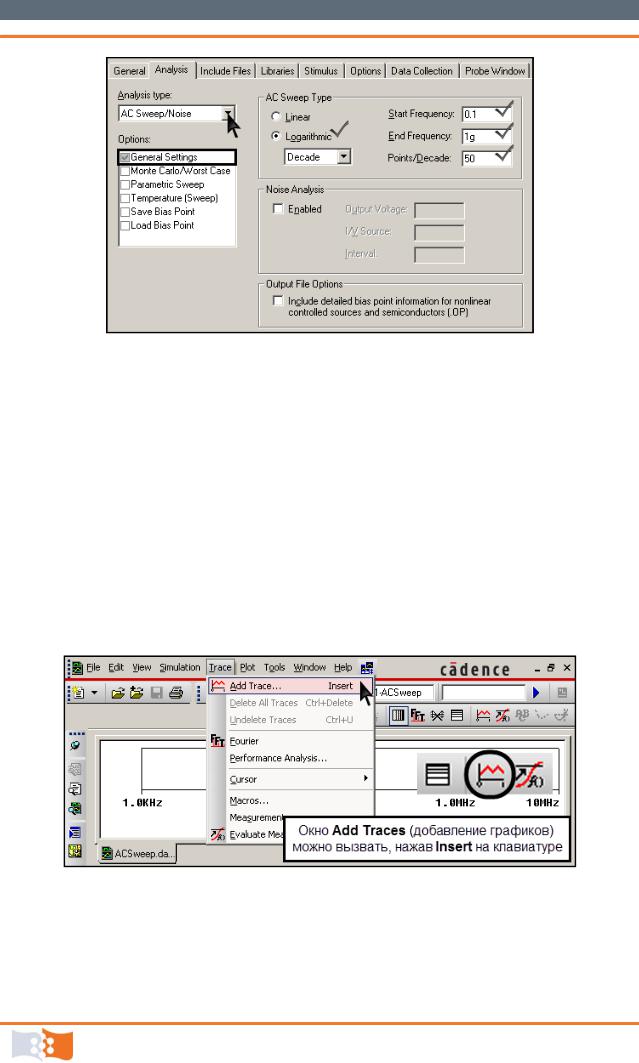
Лабораторная работа №1. Статический, частотный и временной анализ пассивной RLC цепи Настройка внешнего вида области построения и графиков
Рис. 14. Окно настройки моделирования. Настройка анализа AC Sweep
19.Запустить симуляцию.2
20.Открыть выходной файл (Output File)4 найти и скопировать в заготовку отчета раздел с директивами анализа (Analysis directives).
Анализ в частотной области задается по директиве .AC.
21. Построить графики АЧХ.
АЧХ представляет собой зависимость модуля комплексного коэффи-
циента передачи от частоты, может быть определена как отношение амплитуд входного и выходного сигнала.
21.а. Открыть окно Add Traces. В PSpice A/D команда Trace>Add Trace…, клавиша Insert или кнопка на панели инструментов (рис. 15).
В версии OrCAD 16 добавить график можно также через контекстное меню, вызываемое щелчком правой кнопки мыши на пустующую область построения.
Рис. 15. Вызов окна Add Traces
Непосредственно функции построения графиков и постобработки результатов моделирования выполняются графическим постпроцессором
Probe встроенным в PSpice A/D.
Основы компьютерного проектирования и моделирования РЭС |
24 |
|
Лабораторный практикум |
||
|
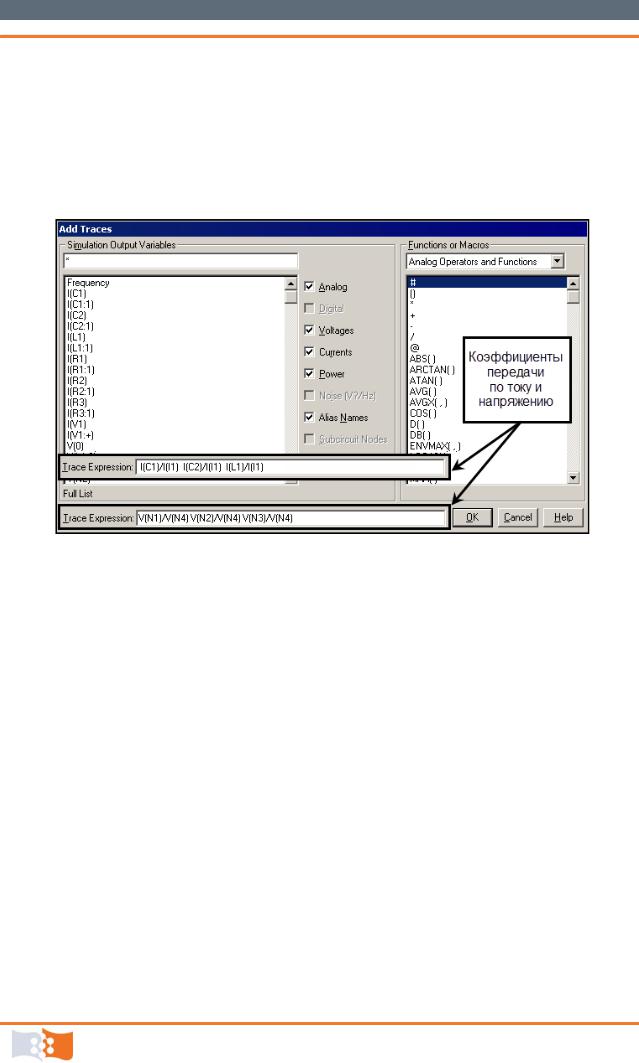
Лабораторная работа №1. Статический, частотный и временной анализ пассивной RLC цепи Настройка внешнего вида области построения и графиков
21.б. В окне Add Traces (добавить график) с помощью клавиатуры или мыши ввести в строку Trace Expression выражения для АЧХ всех выходов (рис. 16), как отношения выходных, входных напряжений (четный вариант) или токов (нечетный вариант).
В левой части окна Add Traces перечислены все токи и потенциалы узлов вашей схемы. В правой части – список математических функций и связующих, которые программа Probe может применить к отдельным графикам.
Рис. 16. Ввод выражений графиков в окне Add Traces
Врезультате анализа AC Sweep рассчитываются узловые напряжения
итоки ветвей, являющиеся комплексными величинами. В режиме AC Sweep программа Probe поддерживает вычисления с комплексными числами. Ввод в строку Trace Expression окна Add Traces выражений для комплексных величин без использования каких-либо математических функций и операторов Probe, выводит модуль результата. Если введено выражение для действительной величины, например фаза комплексного коэффициента передачи, то результат может быть и отрицательным. Если же выражение комплексное, например комплексный коэффициент передачи по напряжению V(N1)/V(N4) – определенный как отношение потенциалов узлов N1 и N4, то выводится его модуль, который всегда неотрицательный.
Для обращения к действительной и мнимой части рассчитанных величин используются функции R и IMG соответственно.
Впрограмме Probe также используется функция ABS (absolute value) – абсолютное значение и аналогичная ей M (magnitude) – модуль, соответст-
венно выражения: V(N1)/V(N4), M(V(N1)/V(N4)), ABS(V(N1)/V(N4)) и SQRT(PWR(R(V(N1)/V(N4)),2)+PWR(IMG(V(N1)/V(N4)),2)) – совершенно экви-
валентны. Функция SQRT – квадратный корень, а PWR – возведение в степень, в приведенном примере в квадрат.
Основы компьютерного проектирования и моделирования РЭС |
25 |
|
Лабораторный практикум |
||
|

Лабораторная работа №1. Статический, частотный и временной анализ пассивной RLC цепи Настройка внешнего вида области построения и графиков
21.в. Проанализировать вид полученных АЧХ, открыть окно настройки профиля моделирования (Simulation Settings) и изменить, если требуется, граничные частоты анализа, тип шага по частоте, число точек таким образом, чтобы графики приобрели наиболее информативный вид.
Вызвать окно Simulation Settings и изменить директивы моделирования можно прямо из программы PSpice A/D, щелкнув соответствующий значок панели инструментов (рис. 17) или командой Simulation>Edit Profile….
21.г. В окне Simulation Settings, на закладке Probe Windows поставить флажок Last plot в группе Show (рис. 18) – вывод графиков для последних введенных выражений.
21.д. Если директива моделирования была изменена, запустить симуляцию еще раз.
Запустить симуляцию можно прямо из программы PSpice A/D, нажав соответствующую кнопку на панели инструментов (рис. 17) или командой
Simulation>Run.
Рис. 17. Вызов окна Simulation Settings (команда Edit Profile)
и запуск симуляции (команда Run) из программы PSpice A/D
Рис. 18. Окно Simulation Settings.
Закладка Probe Window – настройка отображения результатов моделирования
Основы компьютерного проектирования и моделирования РЭС |
26 |
|
Лабораторный практикум |
||
|
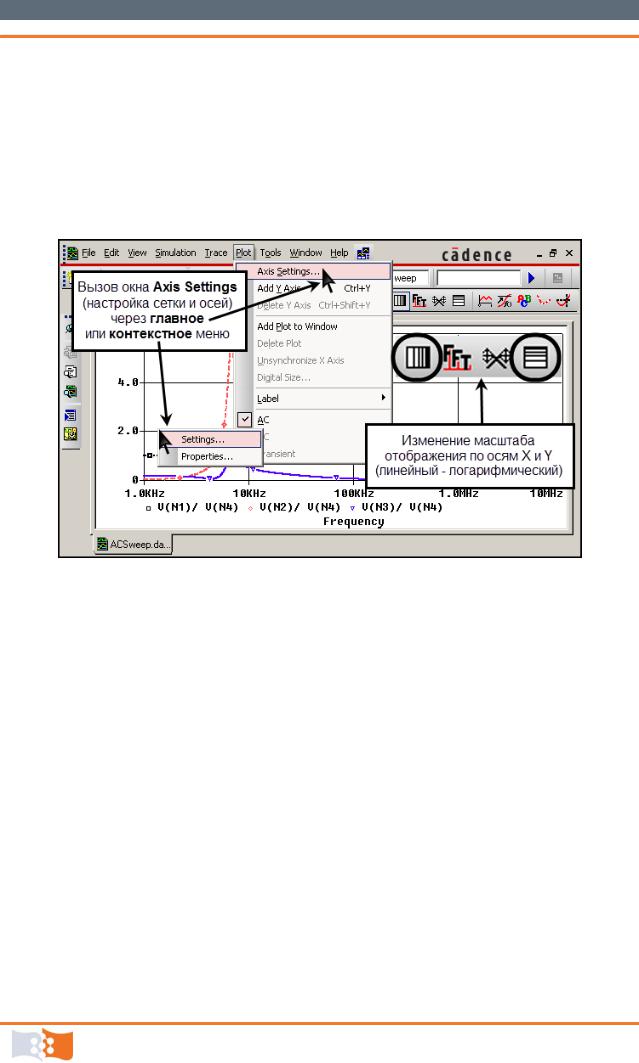
Лабораторная работа №1. Статический, частотный и временной анализ пассивной RLC цепи Настройка внешнего вида области построения и графиков
После каждой симуляции обнуляется информация о выражениях, введенных в строку Trace Expression, опция Show Last plot позволяет не вводить выражения заново.
Настройка внешнего вида области построения и графиков
21.е. При необходимости изменить масштаб отображения по осям (линейный или логарифмический) (рис. 19).
Рис. 19. Изменения масштаба отображения по осям.
Вызов окна Axis Settings
21.ж. Убрать промежуточные линии сетки.
Открыть окно настройки параметров сетки и осей (Axis Settings). Команда Plot>Axis Settings…, либо двойной щелчок левой кнопки мыши в области значений одной из осей, либо выбрать пункт контекстного меню доступного по щелчку правой кнопки мыши по линии сетки (пункт Settings…) (рис. 19).
В окне Axis Settings на закладках X Grid и Y Grid в разделе Minor Grids установите флажок None (рис. 20).
21.з. Настроить отображение графиков.
Вызвать окно свойств графика (Trace Properties). Щелкнуть правой кнопкоймыши линиюграфикаилизначоквстрокеслегендамиграфиков, подосьюХ (рис. 21). ВпоявившемсяконтекстномменювыбратьпунктProperties….
В окне Trace Properties изменить параметры отображения графика: увеличить толщину линий графиков, изменить цвет и тип линий.
Повторить действия для всех графиков.
Аналогичным образом настраиваются параметры отображения линий рамки и сетки.
Основы компьютерного проектирования и моделирования РЭС |
27 |
|
Лабораторный практикум |
||
|

Лабораторная работа №1. Статический, частотный и временной анализ пассивной RLC цепи Частотный анализ. ФЧХ
Толщина линий влияет на качество печати и восприятия. Следует выбирать цвета линий, которые при черно-белой печати обеспечивают приемлемую четкость и контраст на белом фоне.
Рис. 20. Окно Axis Settings. Настройка отображения промежуточных линий сетки
Рис. 21. Настройка вида графиков
21.и. Сохранить графики АЧХ. Команда Window>Copy to Clipboard (сохранить в буфер обмена), в открывшемся окне в разделе Foreground поставить флажок change white to black (поменять белый с черным), щелкнуть OK (рис. 22). Рисунок из буфера обмена вставить в заготовку отчета (Ctrl+V
или Shift+Ins).
В буфер копируется область построения, включая оси, сетку, графики, подписи к осям, легенда и текстовые пометки (рис. 23). Размер изображения в буфере, зависит от фактического размера области построения в момент копирования.
Основы компьютерного проектирования и моделирования РЭС |
28 |
|
Лабораторный практикум |
||
|
